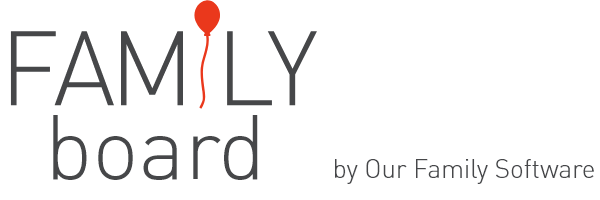Legg til bilder i FamilyBoard
For å laste opp bilder i FamilyBoard, må du bruke mobil-appen.
Når du har logget på, følger du bare disse stegene:
- Åpne menyen
- Gå til "Galleri"
- Klikk på ➕, og hvis du blir spurt godkjenn tilgang til bildene dine
- Enkel touch på bildene du ønsker å legge til
- Når du har valgt alle bildene, klikk på "Ferdig"
- Bildene er nå tilgjengelig på deres FamilyBoard. Du må gå til den interaktive tavlen for å velge bildene du ønsker å vise der.
Velg bildene som skal vises på FamilyBoard
Gå til deres FamilyBoard.
1. I menyen, gå til "Galleri"
2. Enkel touch for å velge bilder. En grønn hake ✅ vil vises ved alle bildene som er valgt. (Merk: Bildene vil vises i den rekkefølgen de blir valgt)
3. Velg eller fjern bildene du ønsker med enkel touch. Du kan når som helst endre på hvilke bilder som vises.
4. Når du har valgt bildene, bruk bakover pilen for å lagre og gå ut av "Galleri".
5. De bildene du har valgt vil nå vises i bildekarusellen.
Velg intervall for bildekarusell
Når du gåt inn på "Galleri" fra menyen, can du trykke på "Intervall" og velge hvoe raskt bildene skal skifte. Bruk tilbakepilen for å lagre endringene og gå ut av "Galleri".
Slette bilder på FamilyBoard
Du kan velge hvilke bildes som skal være tilgjengelig på FamilyBoard ved å slette uønskede bilder i Galleri.
Gå til "Galleri" frå menyen, og press & hold på bildet du ønsker å slette. Du vil bli bedt om bekrefte slettingen. Trykk på "Slett".
Merk: Bilder blir kun slettet i FamilyBoard appen og påvirker ikke hva du har på telefonen eller på den interaktive tavlen.